发布时间:2021-03-26 10: 30: 56
CPU超频,就是将同一个处理器超频后,提升CPU的性能,实现花费较少的钱获得更好的性能的效果,简单来说就是通过提高CPU的频率,来提高电脑的工作速度。但是伴随着更高的工作频率的是更大的发热量,它会影响处理器的性能,因此就需要对CPU的状态进行监控。
现在对CPU超频的电脑状态的进行监控的软件多种多样,如何运用专业、且容易上手的软件制作状态监控显示模板,是我们今天要为大家解答的问题。在本篇文章中,将使用AIDA64这款Windows软件,制作状态监控显示模板。
一、步骤讲解
第一步:在桌面上显示屏显面板。有2种方法:方法一,打开AIDA64,点击软件主界面左上角“文件”,点击“设置”,打开“设置”界面,点击“OSD”,勾选右侧的“使用屏显面板显示”,点击“应用”。
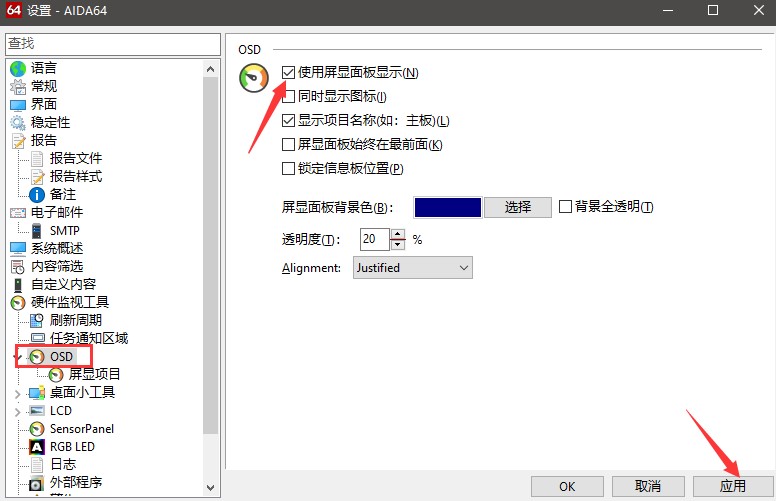
图1:设置界面
方法二,右键单击桌面状态栏的AIDA64图标,点击“使用屏显面板显示”,将在桌面上显示电脑各数据状态。
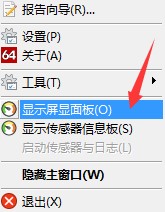
图2:右键单击屏显面板
第二步:右键单击桌面的屏显面板,点击“配置”,如图3。
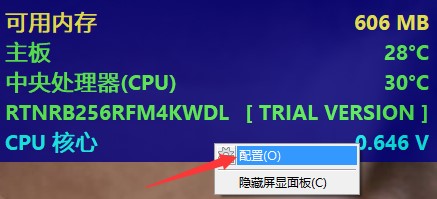
图3:点击配置
在弹出的“屏选项目”界面勾选需要显示的项目,然后点击“应用”。如果需要调整屏选项目中的数据的顺序,可单击选中该项,点击“上移”,“下移”即可。
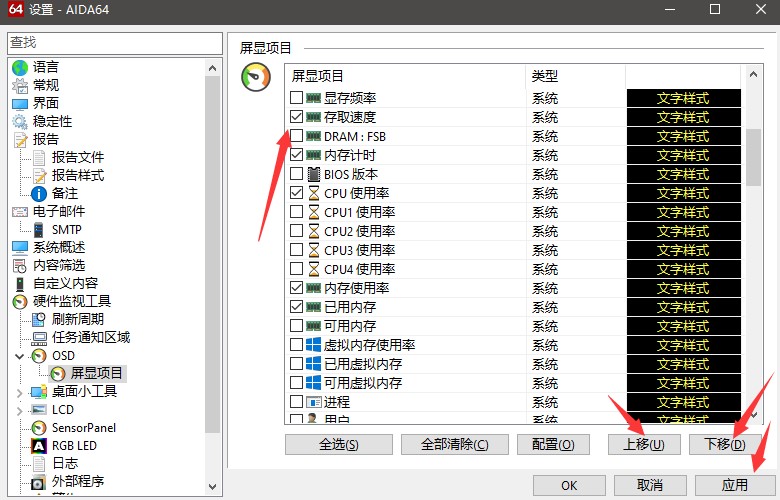
图4:屏选项目界面
若需要调整字体颜色、字号等,可单击选中该项,点击“配置”,在弹出的对话框中,依据个人喜好进行调整,然后点击“OK”。到此,屏显面板就制作完成了,接下来要制作传感器信息板。
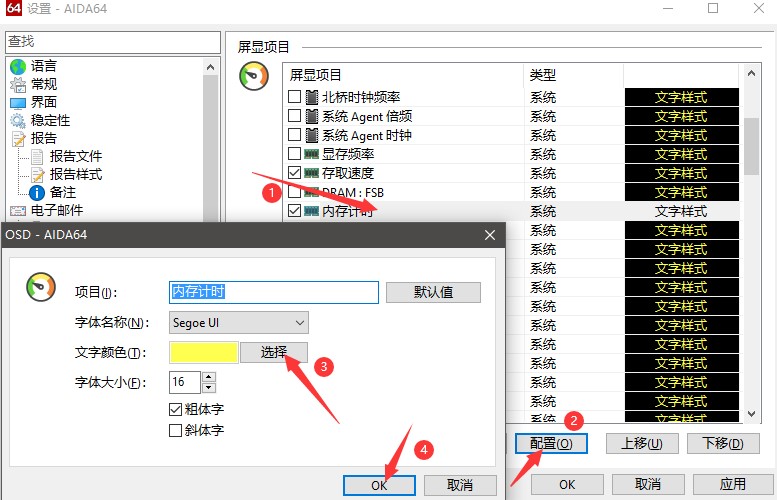
图5:调整文字样式
第三步:点击软件主界面左上角“文件”,点击“设置”,打开“设置”界面,点击“LCD”,勾选右侧的“启用Remote Sensor LCD支持”,点击“应用”。
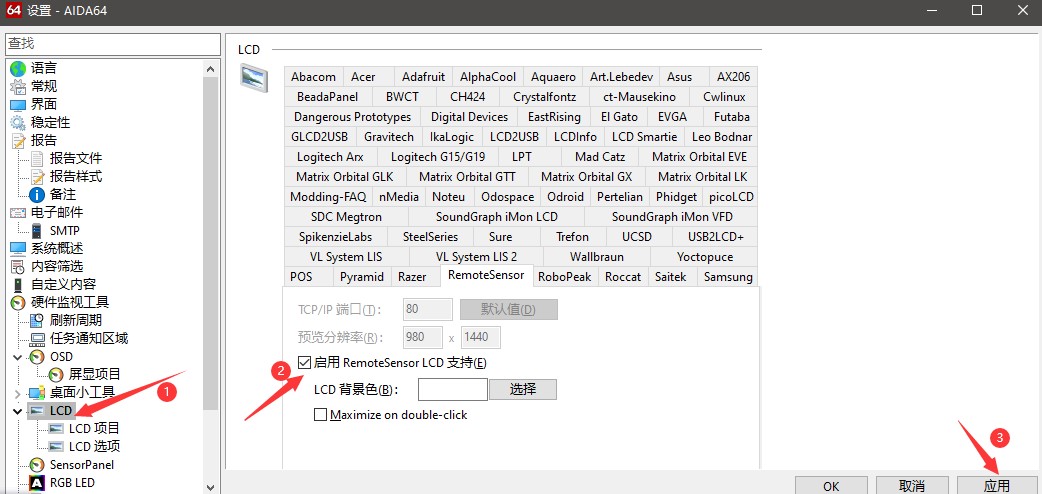
图6:LCD界面
然后,选择“LCD项目”,点击界面右侧的“新建”,单击下拉箭头,选择“Image”,即背景,点击浏览图标,选择自己喜欢的图片,点击“OK”。
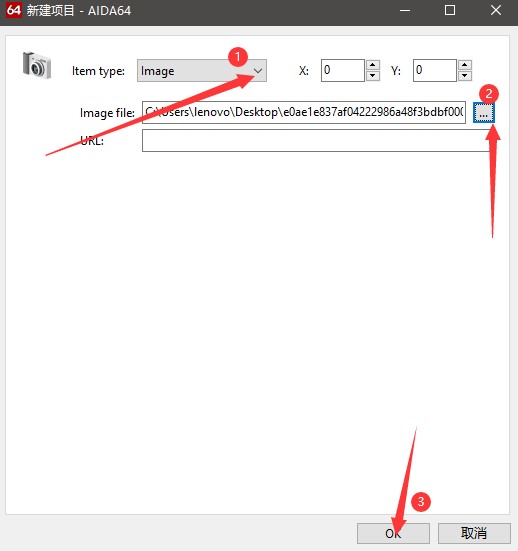
图7:选择图片
第四步:点击“LCD项目”界面右侧的“新建”,单击下拉箭头,选择“Sensor item”,选择自己想要显示的项目,可自行调整字号、颜色,点击“OK”。

图8:新建项目
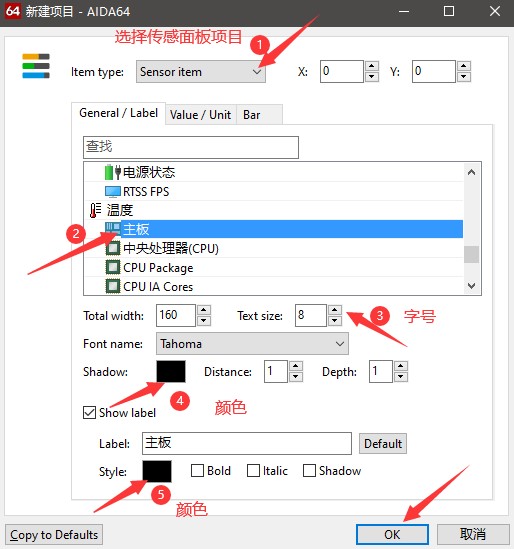
图9:设置项目样式
在此界面,点击“Value/Unit”,输入数值的单位,以及调整字体颜色等,然后点击“OK”。可依据个人需要,按照以上相同步骤自行添加想要显示的项目。
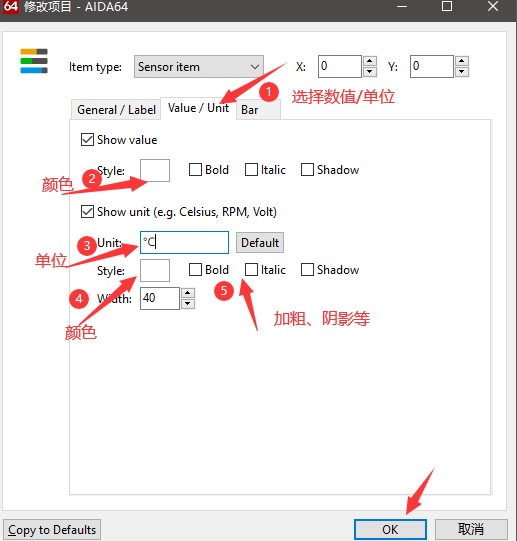
图10:设置数值、单位样式
第五步:调整传感器信息板画面,使其整齐。由于新建的内容会杂糅在一起,右键单击要修改的项目,点击“修改”,修改项目和数值宽度即可。
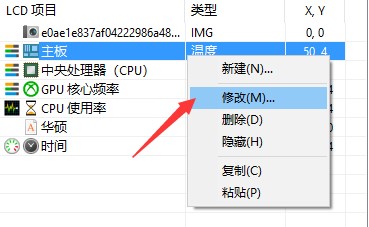
图11:修改项目内容
然后选定要调整的项目,用界面右侧的上下键进行调整,要使所有项目对齐,设置X项均为相同数值即可,最后点击“OK”。
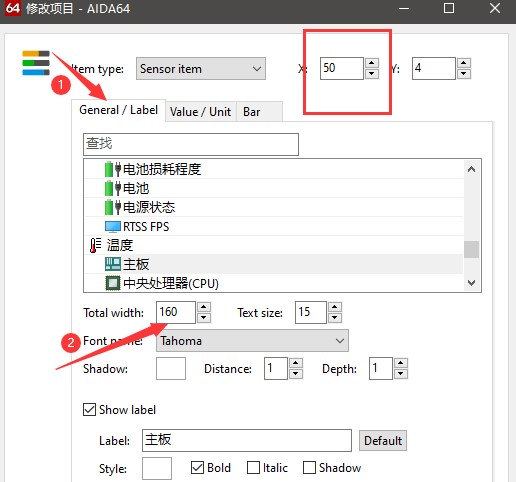
图12:修改项目宽度、设置X轴位置
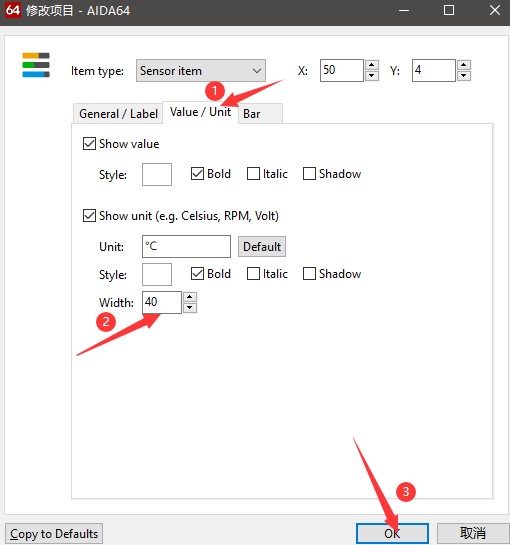
图13:修改数据和单位的宽度、设置X轴位置
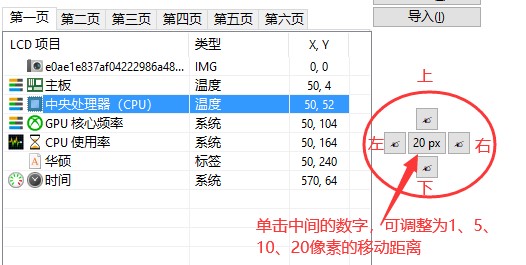
图14:修改项目位置
第六步:点击导出,保存在电脑里,然后右键单击桌面状态栏的AIDA64图标,点击“显示传感器信息板”,在桌面的传感器信息板上,右键单击,选择“管理传感器信息板”,在弹出的界面,点击“导入”,选择刚刚保存在电脑中的传感器信息板模板即可。
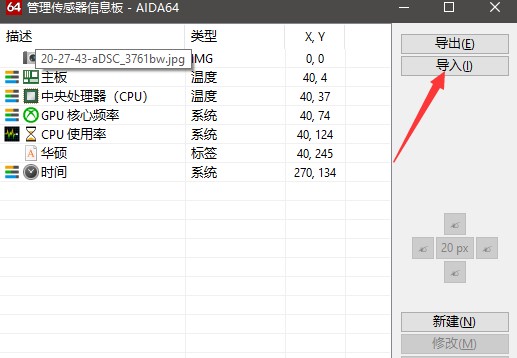
图15:导入模板
最终效果如下图16所示,是不是非常好看实用呢?
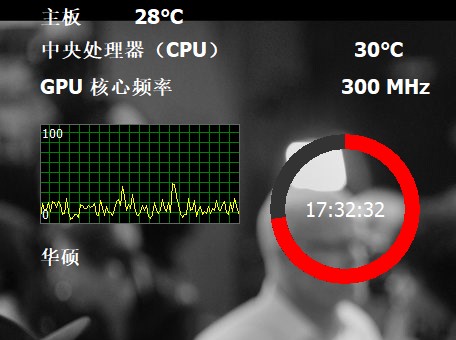
图16:效果图
本节主要针对CPU超频的使用情况,利用AIDA64软件制作一个电脑状态监控显示面板,便于大家直截了当地实时监控电脑运行状态,制作方法也是非常的简单。当然这仅是AIDA64众多功能当中之一,有关于AIDA64的更多教程,可以到AIDA64中文网站上查看。
作者署名:包纸
展开阅读全文
︾
读者也喜欢这些内容:

AIDA64系统稳定性测试勾选哪几个?AIDA64系统稳定性测试要多久?
在当今数字化时代,计算机系统的稳定性对于用户体验和工作效率至关重要。AIDA64是一款强大的系统测试工具,通过其系统稳定性测试功能,用户能够全面评估计算机的性能和稳定性。而在进行AIDA64软件进行系统稳定性测试时,选择合适的项目十分重要,下面给大家介绍AIDA64系统稳定性测试勾选哪几个,AIDA64系统稳定性测试要多久的具体内容。...
阅读全文 >

如何安装与激活AIDA64软件
以AIDA64极致版为例,AIDA64极致版(Windows系统)是专为家庭PC设计的软硬件系统检测工具,能提供传感器检测、压力测试、软件检测等多项设备检测功能,同时兼容32位和64位的Windows操作系统,能对CPU、系统内存进行更加全面的评估。...
阅读全文 >

CPU稳定性测试工具有哪些 CPU稳定性测试工具怎么使用
对于一些喜欢自己组装电脑的小伙伴们来说,电脑各个元器件之间的兼容性是不得不考虑的问题。如果电脑各个硬件之间无法很好地兼容,会限制电脑的性能发挥,甚至会影响到整个系统的稳定运行,为了避免这样的情况,今天我们就来说一说CPU稳定性测试工具有哪些,CPU稳定性测试工具怎么使用。...
阅读全文 >

副屏监控软件有哪些 副屏怎么设置监控
对于一些数码爱好者们来说,为自己的电脑购置一块副屏不仅能够提高电脑整体的颜值,也能够提高自己使用电脑的效率。数码玩家们通常会将副屏设置成一块监控电脑运行状态的屏幕,只是有些刚刚入门的玩家或许还不太了解如何进行操作,那么我们今天就来说一说电脑副屏监控软件有哪些,副屏怎么设置监控。...
阅读全文 >